Einstellungen für Bereich anzeigen
Auf der Seite "Einstellungen für Bereich" für einen einzelnen Bereich können Sie Informationen dazu anzeigen, wie Zeitverlustanalysen für den Bereich konfiguriert sind. Auf dieser Seite können Sie die allgemeinen Einstellungen für den Bereich verwalten und die Faktoren bestimmen, die beim Berechnen von Erkenntnissen eingeschlossen werden. Zudem können Sie die Pipelines konfigurieren, die zum Einrichten und Aktualisieren des Analyse-Datensatzes für den Bereich verwendet werden.
Sie können auf diese Seite zugreifen, indem Sie auf der Seite Einstellungen für Bereich einen Bereich anzeigen.
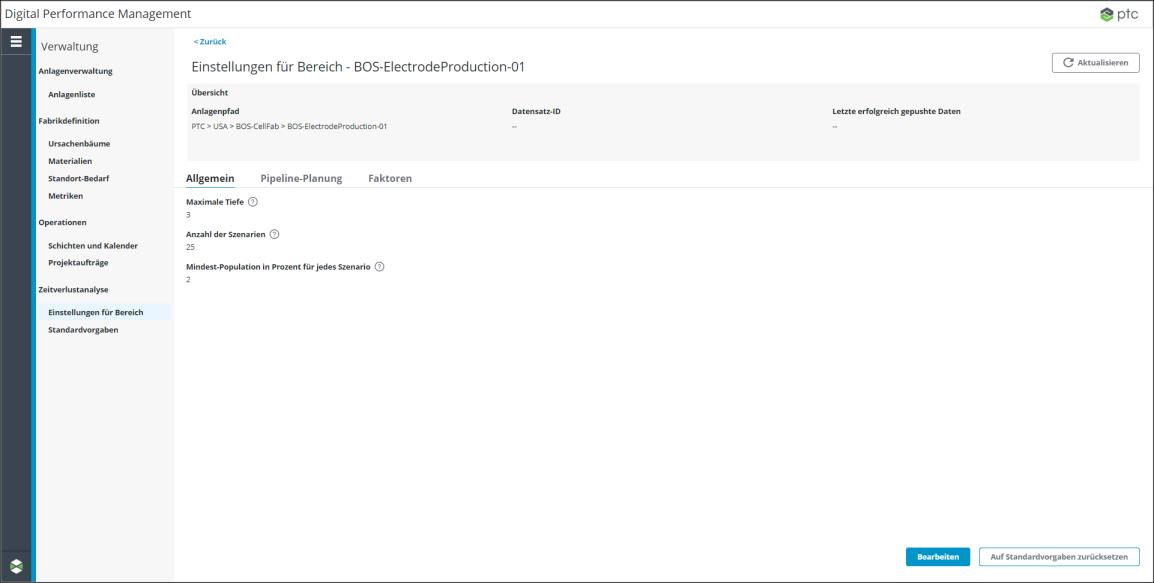
Der Fensterbereich Übersicht zeigt die folgenden Informationen an:
• Anlagenpfad – Zeigt den Pfad zu dem Bereich in der Anlagenhierarchie als Breadcrumb-Leiste an.
• Datensatz-ID – Die universelle eindeutige ID (UUID) für den neuesten Datensatz, der erfolgreich an den ThingWorx Analytics Server gepusht wurde
• Letzte erfolgreich gepushte Daten – Zeigt das Datum und die Uhrzeit des letzten erfolgreichen Push-Vorgangs an den ThingWorx Analytics Server an.
Anfänglich sind die Werte für die Datensatz-ID und Letzte erfolgreich gepushte Daten leer. Wenn Daten erfolgreich an den ThingWorx Analytics Server gepusht werden, werden die Werte in diesen Feldern mit entsprechenden neuen Werten aktualisiert.
Auf dieser Seite können Sie die folgenden Registerkarten anzeigen:
• Registerkarte "Allgemein" – Ermöglicht das Anzeigen und Bearbeiten der Konfigurationseinstellungen für den Suchalgorithmus "Verlusterkenntnisse anzeigen".
• Registerkarte "Faktoren" – Ermöglicht das Anzeigen und Bearbeiten der Faktoren, die beim Berechnen von Erkenntnissen für den Bereich eingeschlossen werden.
• Registerkarte "Pipeline-Planung" – Ermöglicht das Anzeigen, Bearbeiten und Löschen der Pipelines, die zum Einrichten und Aktualisieren des Analyse-Datensatzes für den Bereich verwendet werden. Sie können auch Protokolle anzeigen, die sich auf zuvor ausgeführte Pipeline-Push-Vorgänge beziehen.
Klicken Sie auf Aktualisieren, um die Feldwerte im Abschnitt Übersicht und die Registerkarte, auf der Sie sich gerade befinden, zu aktualisieren. Wenn Sie sich z.B. auf der Registerkarte Pipeline-Planung befinden und auf Aktualisieren klicken, werden die Werte auf der Registerkarte Pipeline-Planung aktualisiert.
Klicken Sie auf Zurück, um zur Seite Einstellungen für Bereich zurückzukehren.